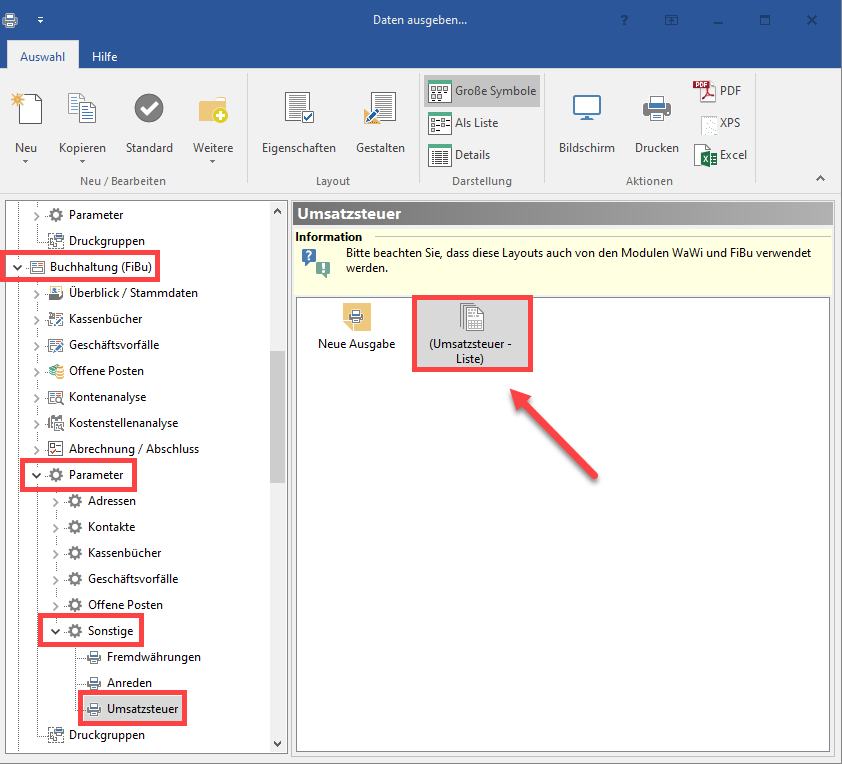
Die manuelle Umstellung der Mehrwertsteuer von 19 % auf 16 % ist nur dann anzuwenden, wenn Sie ab dem 01.12.2020 einen neuen Mandanten für Deutschland anlegen bzw. erstmals die Software in diesem Zeitraum installieren! Suchen Sie die Beschreibung zur automatischen Umstellung von 16 % auf 19 %? Diese haben wir für Sie im Artikel: Steuerumstellung zum 01.01.2021 beschrieben. |
Die Mehrwertsteueranpassung ist Teil des umfassenden Konjunkturpaketes, das die Bundesregierung Deutschland am 03. Juni 2020 auf den Weg gebracht hat. Wir informieren Sie an dieser Stelle, wie Sie die Anpassung der Mehrwertsteuersätze in den microtech Produkten vornehmen können.
Aufgrund der Implementierung der Mehrwertsteuerrückstellung auf die alten Steuersätze (19 % bzw. 7 %) ist es seit dem 01. Dezember 2020 erforderlich, die wegen der Mehrwertsteuersenkung benötigten Steuerschlüssel für 16 % und 5 % manuell anzulegen, sofern eine Neuanlage eines Mandanten ab dem 01.12.2020 vorgenommen wird.
Erstellen Sie vor dem Ausführen dieser Anleitung unbedingt eine aktuelle Datensicherung.
Für die neuen Steuersachverhalte werden weitere FiBu-Konten benötigt. Wir empfehlen Ihnen daher, sich zunächst die Umsatzsteuer-Liste ausgeben zu lassen. Auf diesem Druck sind die in den bisherigen Steuerschlüsseln enthaltenen FiBu-Konten ersichtlich und können somit leichter gefiltert und kopiert werden.
Die Ausgabe des Drucks erfolgt über das Register: ÜBERGEBEN/AUSWERTEN – DRUCKÜBERSICHT. Im erscheinenden Fenster finden Sie den Druck wie folgt:
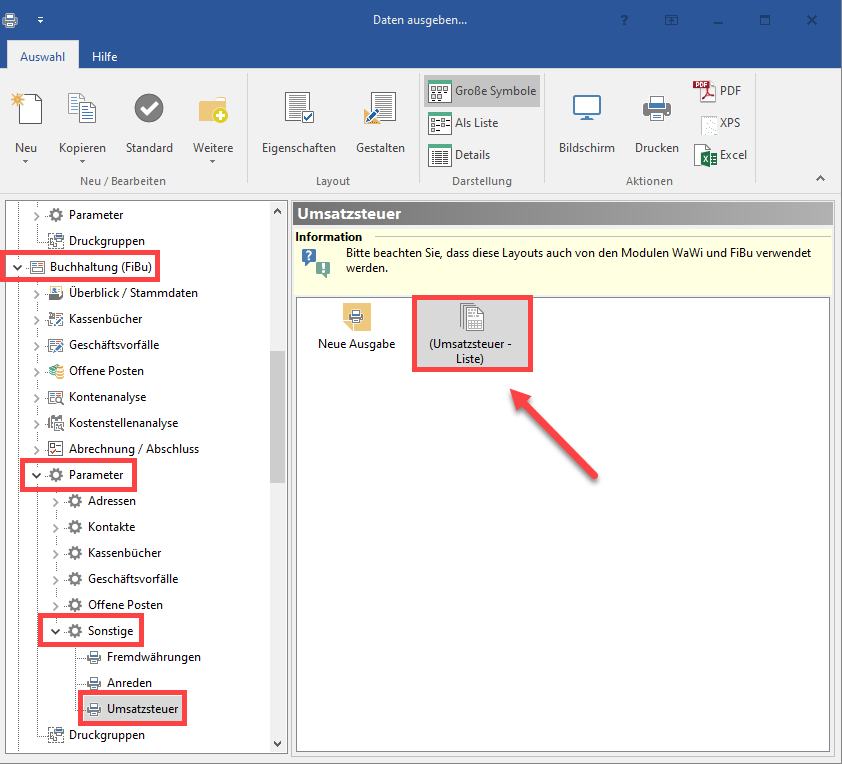
Nach der Ausgabe der Umsatzsteuer-Liste wechseln Sie in den Bereich STAMMDATEN – KONTENPLAN. Suchen Sie sich nun das erste neu anzulegende Konto und kopieren Sie dieses Konto.
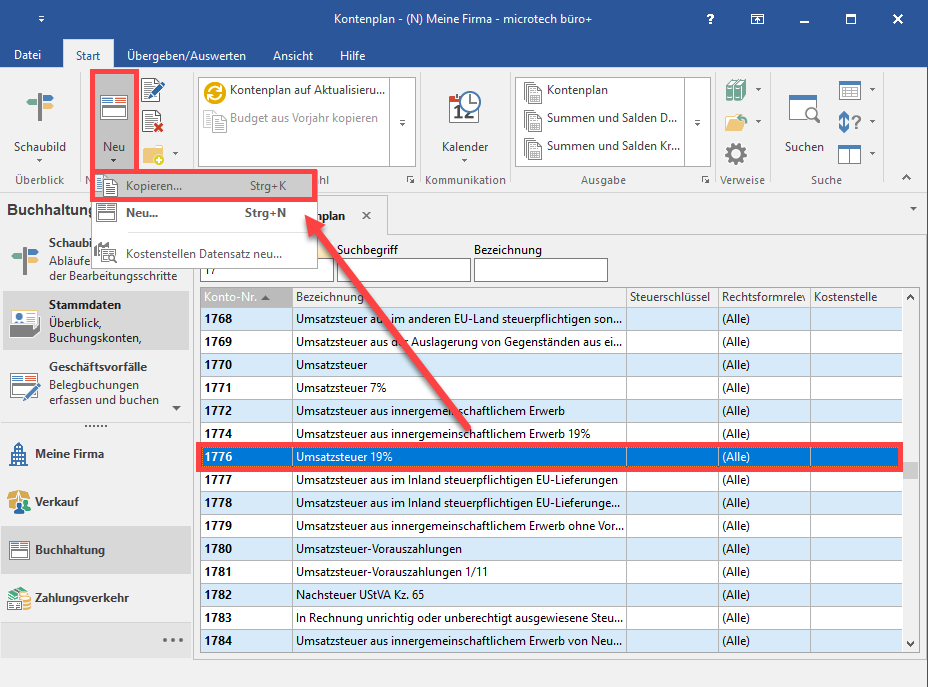
Zur späteren Vereinfachung empfehlen wir Ihnen, die neuen Konten jeweils vor/hinter die bisherigen Konten auf dem Druck zu notieren.
Wählen Sie PARAMETER – SONSTIGE – UMSATZSTEUER, kopieren Sie an dieser Stelle über die Schaltfläche: NEU – KOPIEREN einen Steuerschlüssel (z. B. mit 19 %) und legen somit händisch einen neuen Schlüssel (z. B. mit 16 % Umsatzsteuer) an.
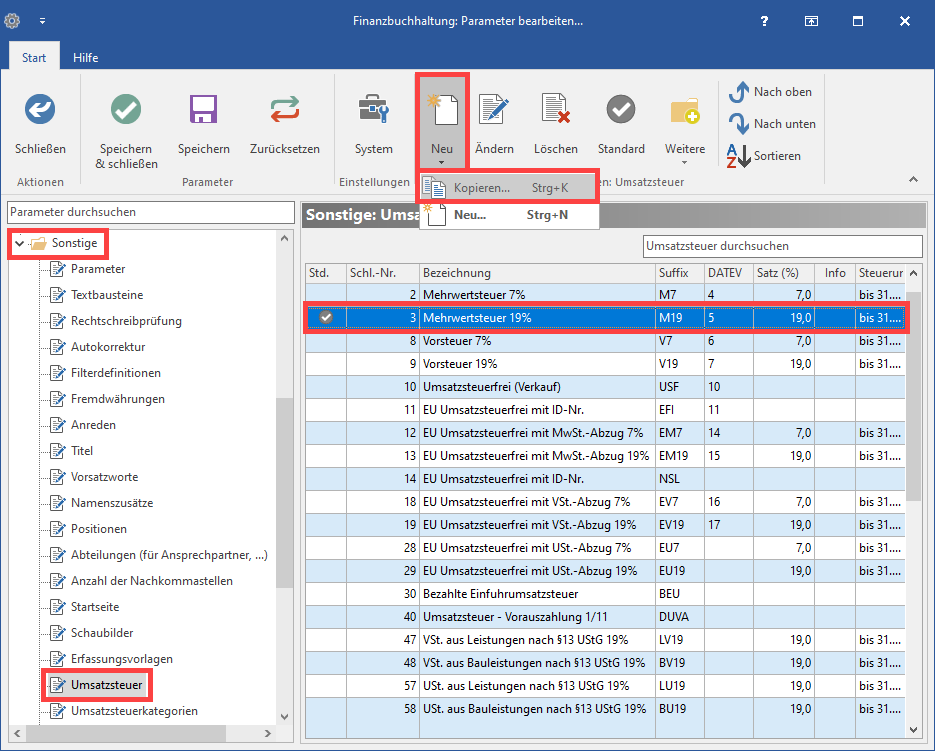
Auf dem Register VORGABEN hinterlegen Sie folgende Angaben:
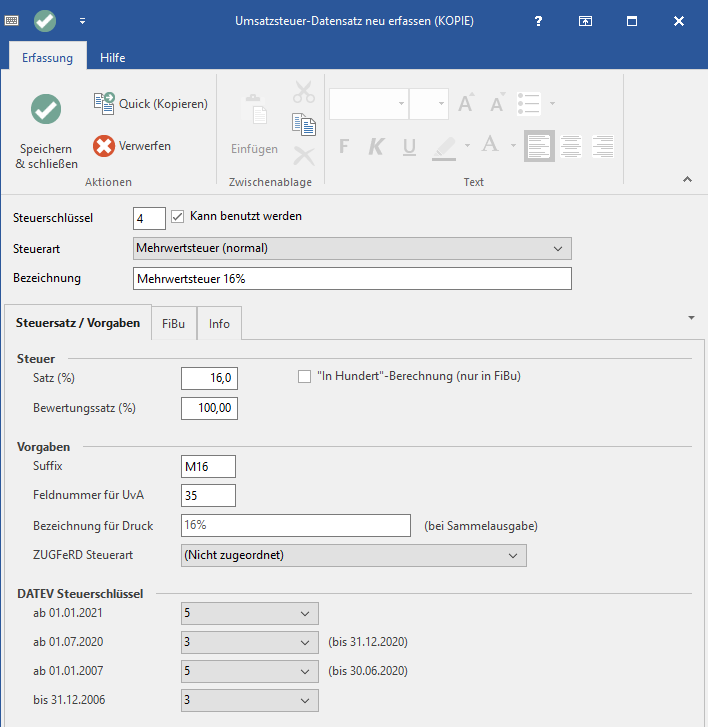
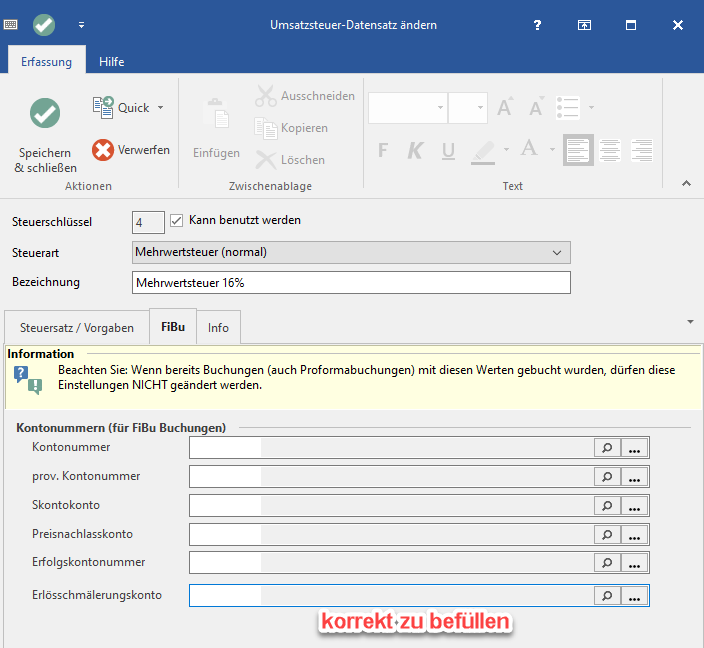
Auf dem Register: FiBu hinterlegen Sie die zuvor neu angelegten und notierten Konten.
Auf dem Register VORGABEN hinterlegen Sie folgende Angaben:
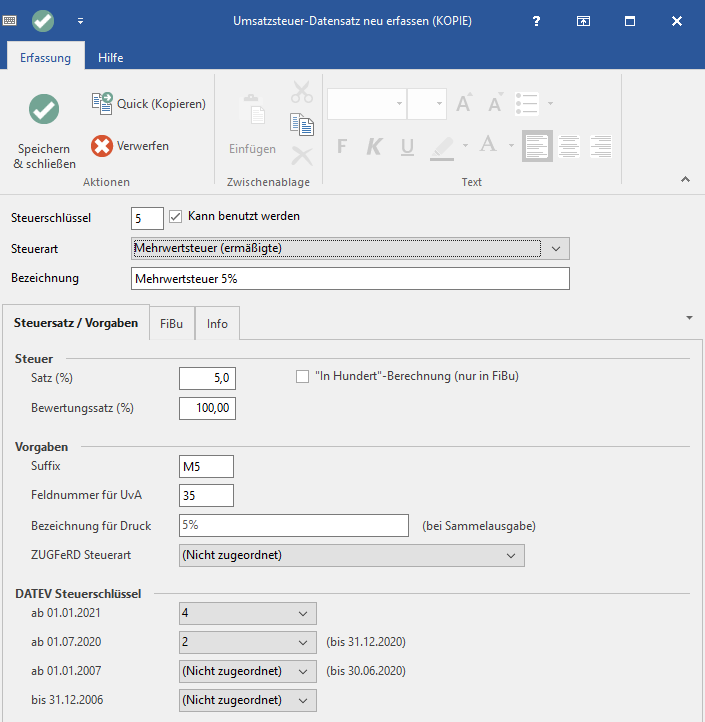
Wechseln Sie nun im Umsatzsteuer-Datensatz auf das Register: FiBu. Hier sind die Kontonummern für FiBu-Buchungen entsprechend anzupassen.
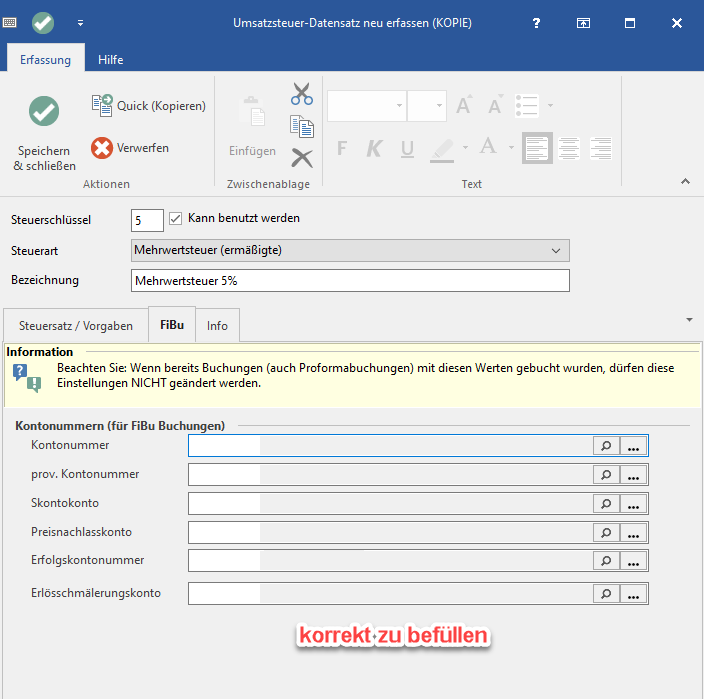
Auf dem Register: FiBu hinterlegen Sie die zuvor neu angelegten und notierten Konten.
Auf dem Register VORGABEN hinterlegen Sie folgende Angaben:
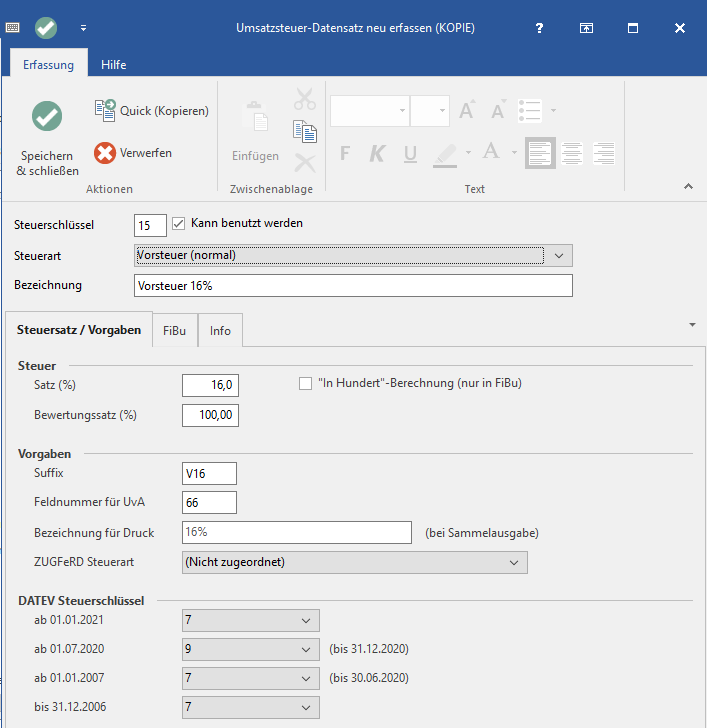
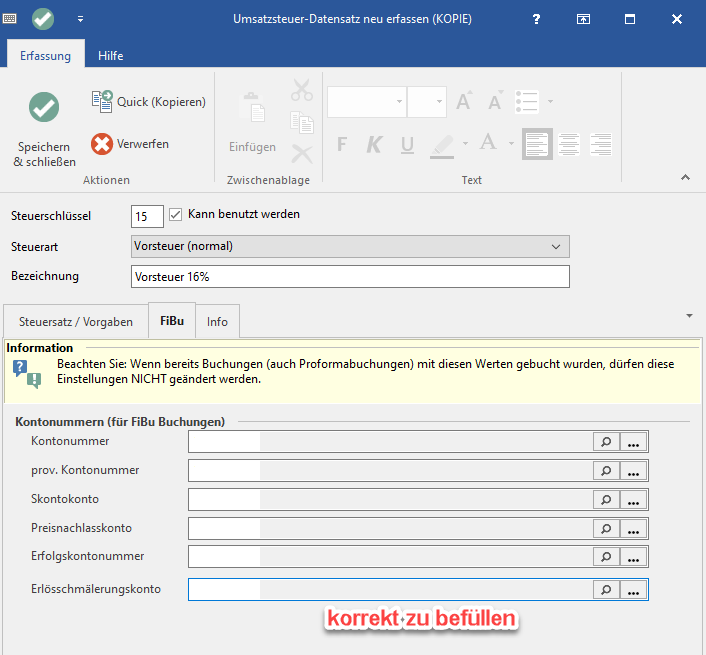
Wechseln Sie nun im Umsatzsteuer-Datensatz auf das Register: FiBu. Hier sind die Kontonummern für FiBu-Buchungen entsprechend anzupassen.
Auf dem Register: FiBu hinterlegen Sie die zuvor neu angelegten und notierten Konten.
Speichern Sie die Hinterlegungen mittels Schaltfläche: SPEICHERN & SCHLIESSEN.
Auf dem Register VORGABEN hinterlegen Sie folgende Angaben:
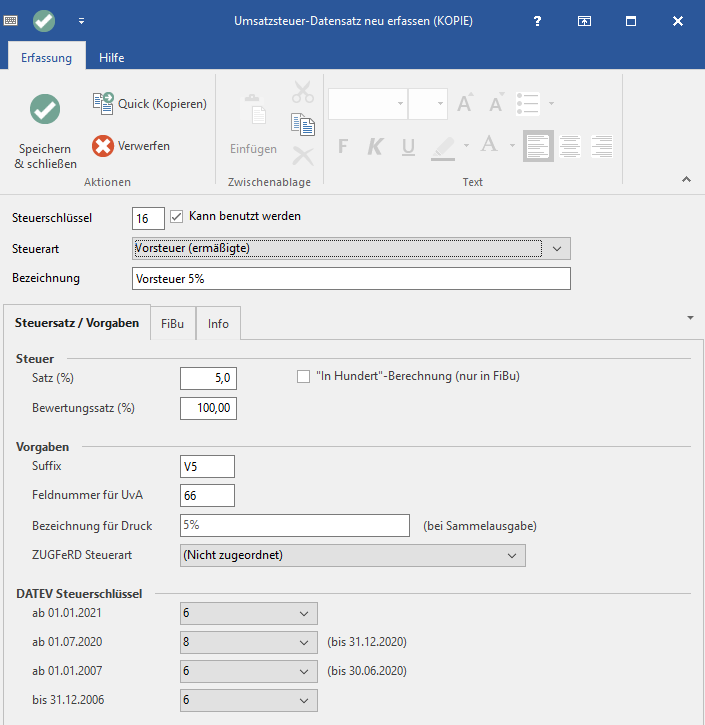
Wechseln Sie nun im Umsatzsteuer-Datensatz auf das Register: FiBu. Hier sind die Kontonummern für FiBu-Buchungen entsprechend anzupassen.
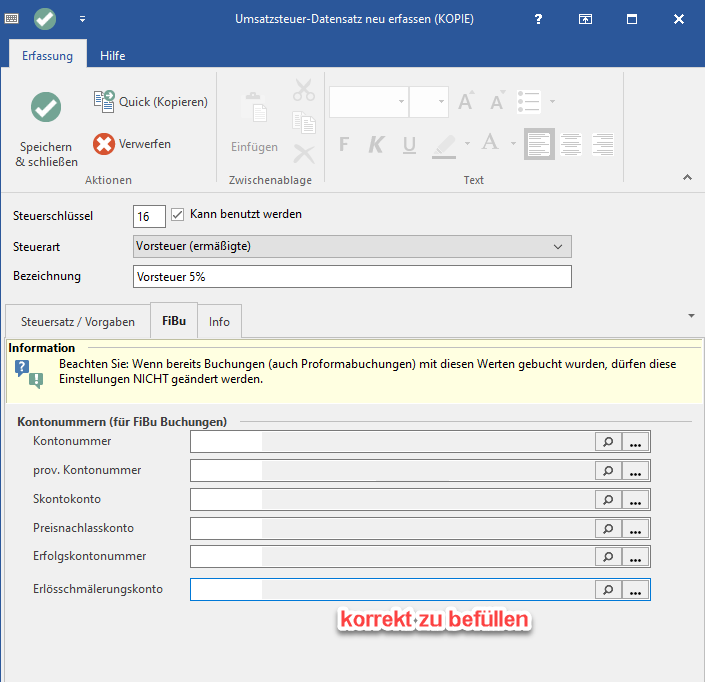
Auf dem Register: FiBu hinterlegen Sie die zuvor neu angelegten und notierten Konten.
Sollte ein Sachverhalt vorliegen, welcher eine Buchung von Vor- und Umsatzsteuer erfordert, so ist im Vorsteuerschlüssel im Bereich "Steuerschlüssel für Steuerausgleichsbuchung" der entsprechende Mehrwertsteuerschlüssel zu hinterlegen.
Die Neuanlage der erforderlichen Steuerschlüssel erfolgt analog den vorstehenden Erläuterungen. Die Verknüpfung erfolgt über den Steuerschlüssel für Steuerausgleichsbuchung, welcher ausschließlich im Vorsteuerschlüssel hinterlegt wird.
Als Vorlage könnten hierfür die Steuerschlüssel nach § 13b UStG herangezogen werden.
In den bestehenden Steuerschlüsseln sind die Vorgaben zu den DATEV-Schlüsseln anzupassen. Hier sind folgende Angaben zu hinterlegen:
| Steuerschlüssel für | 19 % MwSt. | 7 % MwSt. | 19 % VSt. | 7 % VSt. |
| Ab 01.01.2021 | 3 | 2 | 9 | 8 |
| Ab 01.07.2020 | 5 | 4 | 7 | 6 |
| Ab 01.01.2007 | 3 | 2 | 9 | 8 |
| Bis 2006 | 3 | 2 | 9 | 8 |
Damit die neuen Steuerschlüssel vorhanden sind, verlassen Sie die Parameter mittels Schaltfläche: SPEICHERN&SCHLIESSEN.
Anschließend ist ein Neustart der Software erforderlich.
Über die Registerkarte: START – Schaltfläche: PARAMETER wechseln Sie in den Ordner: SONSTIGE, dort UMSATZSTEUERKATEGORIEN.
Markieren Sie den Ordner 1-Inland. Betätigen Sie die Schaltfläche: NEUE KLASSE. Im Ordner 1-Inland wird eine neue Klasse zur Verfügung gestellt. Hinterlegen Sie in der Bezeichnung NORMAL 16 % und bestätigen die Eingabe mit ENTER.
Anschließend öffnen Sie die Klasse durch Doppelklick und hinterlegen die zuvor angelegten Steuerschlüssel.
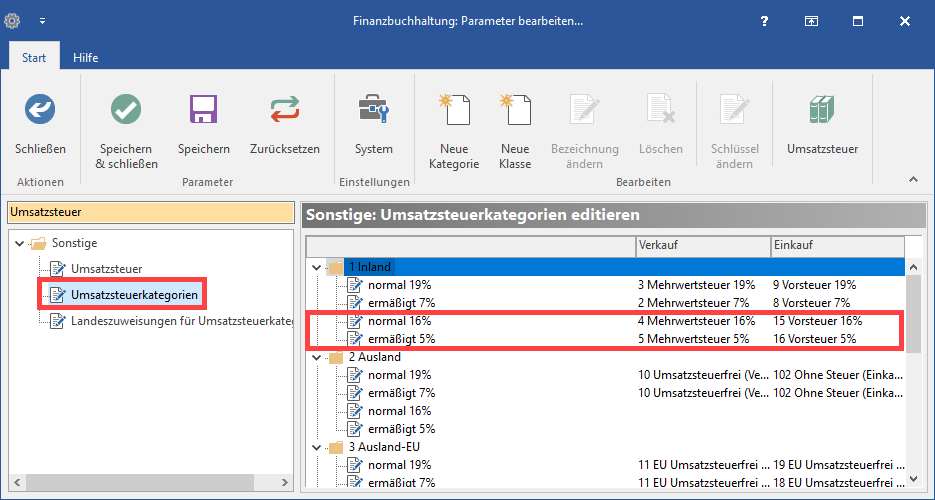
Speichern Sie die neuen Vorgaben zu den Umsatzsteuerklassen mittels Schaltfläche SPEICHERN & SCHLIESSEN und führen den geforderten Neustart des Mandanten aus.
Um die unter Punkt 4 neu angelegten FiBu-Konten als Automatikkonten für die geminderten Steuersachverhalte korrekt einzustellen, begeben Sie sich in den Bereich STAMMDATEN – KONTENPLAN.
Suchen Sie sich die neu angelegten Erfolgs- und Skontokonten und öffnen Sie nacheinander durch Doppelklick.
Wechseln Sie auf das Register: KONTO. Im Feld Steuerschlüssel wählen Sie den treffenden Steuerschlüssel aus.